Win11开机启动项怎么设置?Win11开机添加启动项和删除启动项的方法
我们电脑开机的速度和电脑硬件息息相关,也和电脑开机需要启动的启动项有关,Win11设置的启动项越多,就代表开机的速度越慢,同样的减少一些开机的启动项,就可以加快Win11系统的开机速度。小编这就给大家带来增加或删除开机启动项的教程。
具体步骤:
右键点击任务栏上的【开始】按钮,在弹出的菜单中点击【设置】,打开win11设置界面。
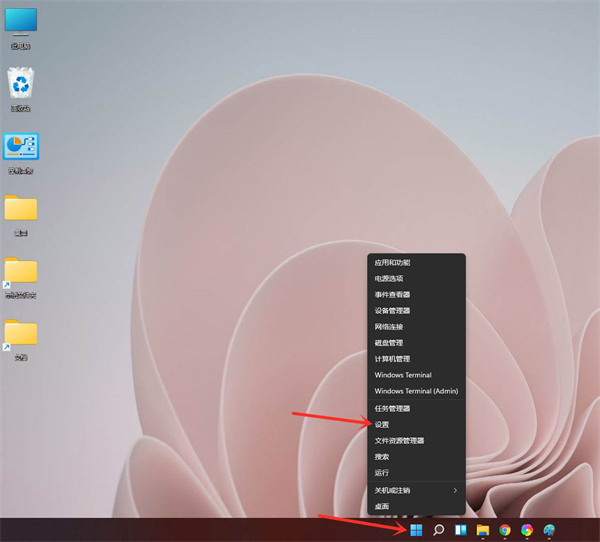
进入应用界面,点击【启动】选项。
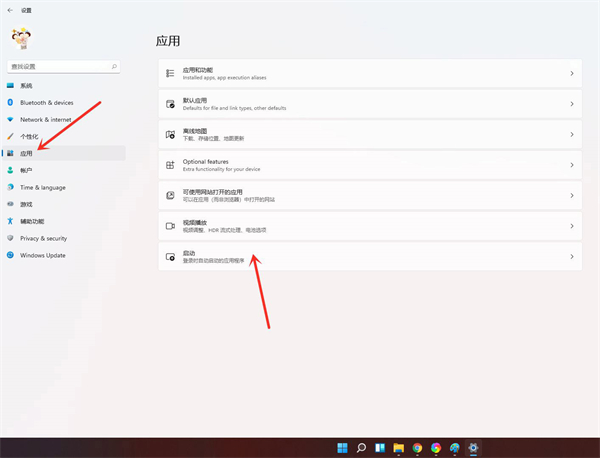
在启动应用列表中找到要关闭的应用,关闭右侧的开关即可。
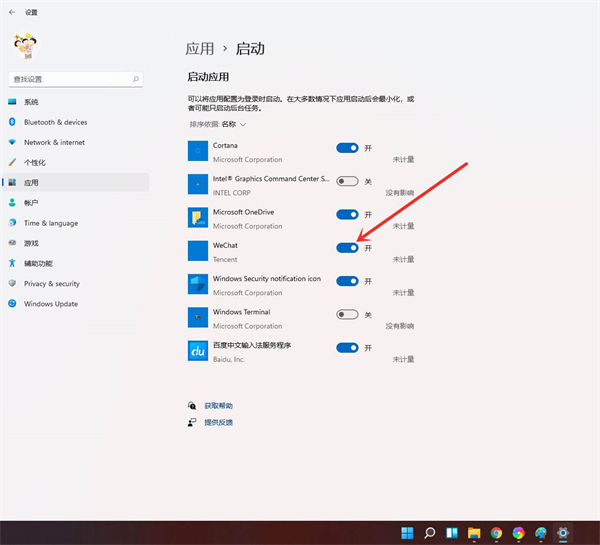
结果展示。
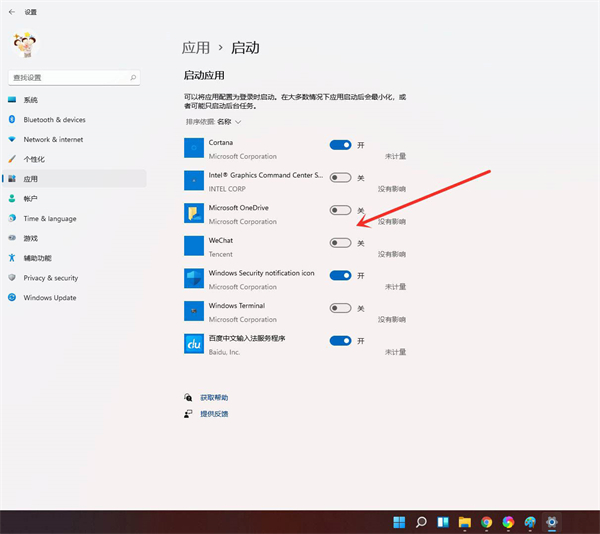
开机启动项关停建议:
启动项中除了杀毒软件和输入法(cftmon不可关闭否则你就不会在任务栏看语言栏了)外,其它的都可以关闭或者使用者可以根据自己的需要自由地选择取舍。其实关闭并不是删除,只是开机时不运行罢了。你若想运行可以从程序菜单中打开。
不同电脑可能安装的程序不一样,所以所看到的程序或许不一一样,以下总结了一些系统常见启动项。
ctfmon.exe----是Microsoft Office产品套装的一部分。它可以选择用户文字输入程序和微软Office XP语言条。这不是纯粹的系统程序,但是如果终止它,可能会导致不可知的问题。输入法会出现在屏幕右下角,建议不删。
上一篇:Win11更新完出现闪屏怎么解决?Win11闪屏解决方法
栏 目:Windows系列
下一篇:技嘉主板能升级Win11吗?技嘉主板能不能升级Win11解答
本文标题:Win11开机启动项怎么设置?Win11开机添加启动项和删除启动项的方法
本文地址:https://www.fushidao.cc/system/24442.html
您可能感兴趣的文章
- 08-28Win11开机自动安装垃圾软件怎么办?Win11阻止流氓软件自动安装教程
- 08-28Win11开机死机怎么办?Win11开机死机解决方法
- 08-28Win11怎么查看电脑连接的WiFi密码?Win11怎么查看WiFi密码图文教程
- 08-28Win11开机动画怎么关闭?Win11开机动画关闭方法
- 08-28Win11开机速度慢怎么办 Win11开机速度慢解决方法
- 08-28Win11开机死机了怎么办 Win11开机死机的解决方法
- 08-28Win11预览版计划怎么退出 Win11退出预览版计划的方法介绍
- 08-28Win11怎么改休眠时间?Win11修改睡眠时间方法
- 08-28Win11系统没有浏览器怎么办?Win11系统找不到浏览器处理方法
- 08-28Win11语音助手怎么开启?Win11语音助手开启的方法


阅读排行
- 1Win11开机自动安装垃圾软件怎么办?Win11阻止流氓软件自动安装教程
- 2Win11开机死机怎么办?Win11开机死机解决方法
- 3Win11怎么查看电脑连接的WiFi密码?Win11怎么查看WiFi密码图文教程
- 4Win11开机动画怎么关闭?Win11开机动画关闭方法
- 5Win11开机速度慢怎么办 Win11开机速度慢解决方法
- 6Win11开机死机了怎么办 Win11开机死机的解决方法
- 7Win11预览版计划怎么退出 Win11退出预览版计划的方法介绍
- 8Win11怎么改休眠时间?Win11修改睡眠时间方法
- 9Win11系统没有浏览器怎么办?Win11系统找不到浏览器处理方法
- 10Win11语音助手怎么开启?Win11语音助手开启的方法
推荐教程
- 08-12Win11 LTSC 根本不适合个人用户? LTSC版本的优缺点分析
- 08-12windows11选择哪个版本? Win11家庭版与专业版深度对比
- 01-02如何设置动态壁纸? Win11设置壁纸自动更换的教程
- 08-12win10系统怎么开启定期扫描病毒功能? win10定期扫描病毒功打开方法
- 01-02电脑自动更换壁纸怎么关? Win7取消主题自动更换的教程
- 08-12win10机械硬盘怎么提升速度 Win10机械硬盘提高读写速度的方法
- 08-21Win11如何更改系统语言?Win11更改系统语言教程
- 08-18Win11截图快捷键在哪-Win11设置截图快捷键的方法
- 08-09游戏笔记本要如何重装系统?游戏笔记本重装电脑系统的方法
- 08-26Win11游戏怎么调成高性能模式?Win11调成高性能模式的方法






